• Abgelegt bei: Foto/Video/Audio Lösung • Bewährte Lösungen
Mit der Pandemie im Nacken und unter Quarantäne stehend, werden einige der Erinnerungen eher gelöscht, da das Behalten dieser Erinnerungen unsere geistige Gesundheit belasten kann. Glauben Sie nicht auch?
Wenn Sie wissen möchten, wie Sie Fotos aus iCloud löschen können, zeigen wir Ihnen verschiedene Lösungen zum Löschen von Fotos auf iPhone, iCloud Webseite und Mac. Außerdem gibt es zwei Lösungen, um gelöschte Fotos aus iCloud wiederherzustellen.
Lassen Sie uns loslegen!
Teil 1: Löschen von Fotos aus iCloud auf dem iPhone oder iPad
Dieser Abschnitt hilft Ihnen bei der Beantwortung der häufig gestellten Frage, wie Sie Fotos aus iCloud auf dem iPhone oder iPad entfernen können. Lassen Sie uns mit einer einfachen Lösung beginnen:
Lösung 1: Manuelles Löschen von Fotos
Bei dieser Lösung kann der iPhone-Benutzer die Fotos auswählen, die er entfernen möchte. Befolgen Sie einfach die unten angegebenen Schritte genau, damit Sie Speicherplatz freigeben können.
1. Zunächst sollten Sie "Fotos" öffnen.
2. Suchen Sie das Bild, das Sie löschen möchten. Halten Sie es länger. Es erscheint eine Popup-Leiste, in der Sie auf "Löschen" klicken.
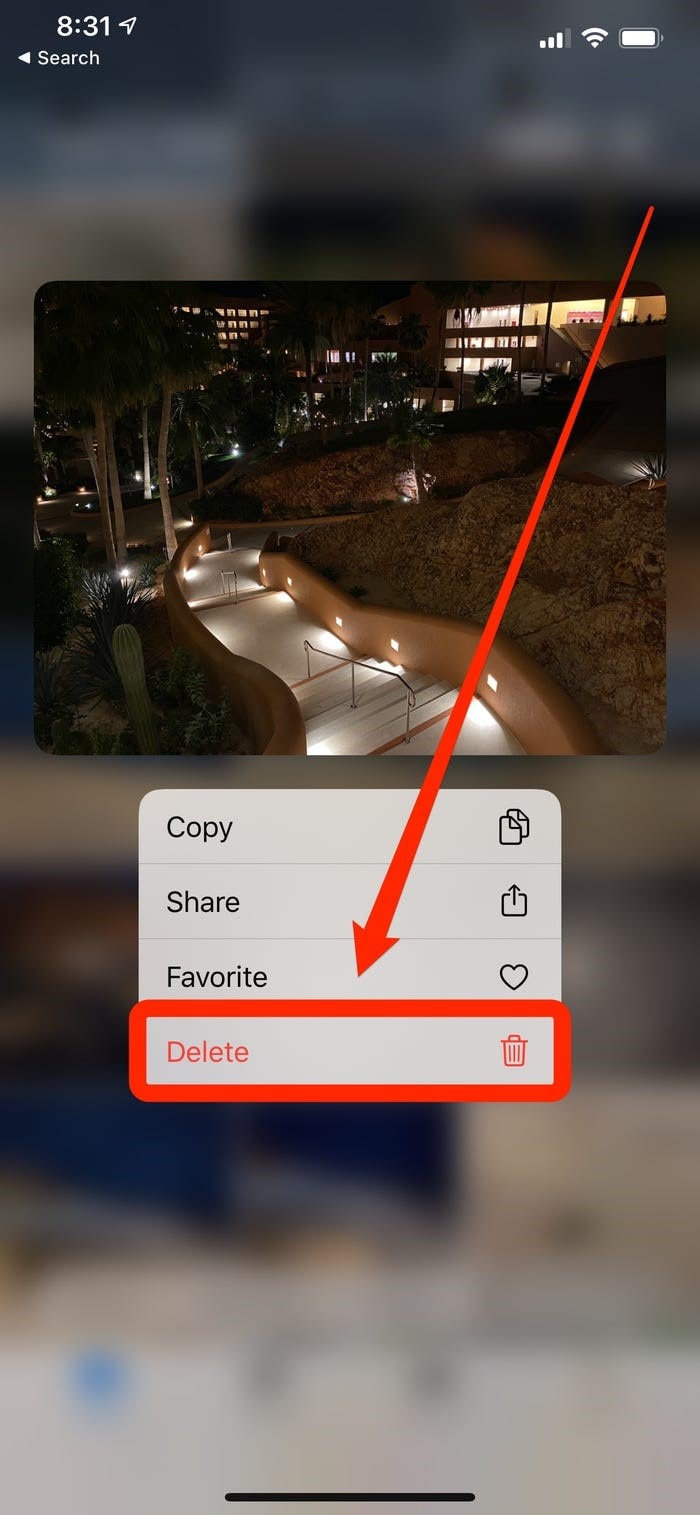
3. Wenn Sie jedoch mehrere Fotos löschen möchten, finden Sie in der rechten Ecke des Bildschirms eine "Auswählen" Option. Wählen Sie dann die zu löschenden Bilder aus.
4. Finden Sie den Papierkorb. Wenn Sie darauf tippen, werden die Fotos von Ihrem iPhone oder iPad gelöscht.
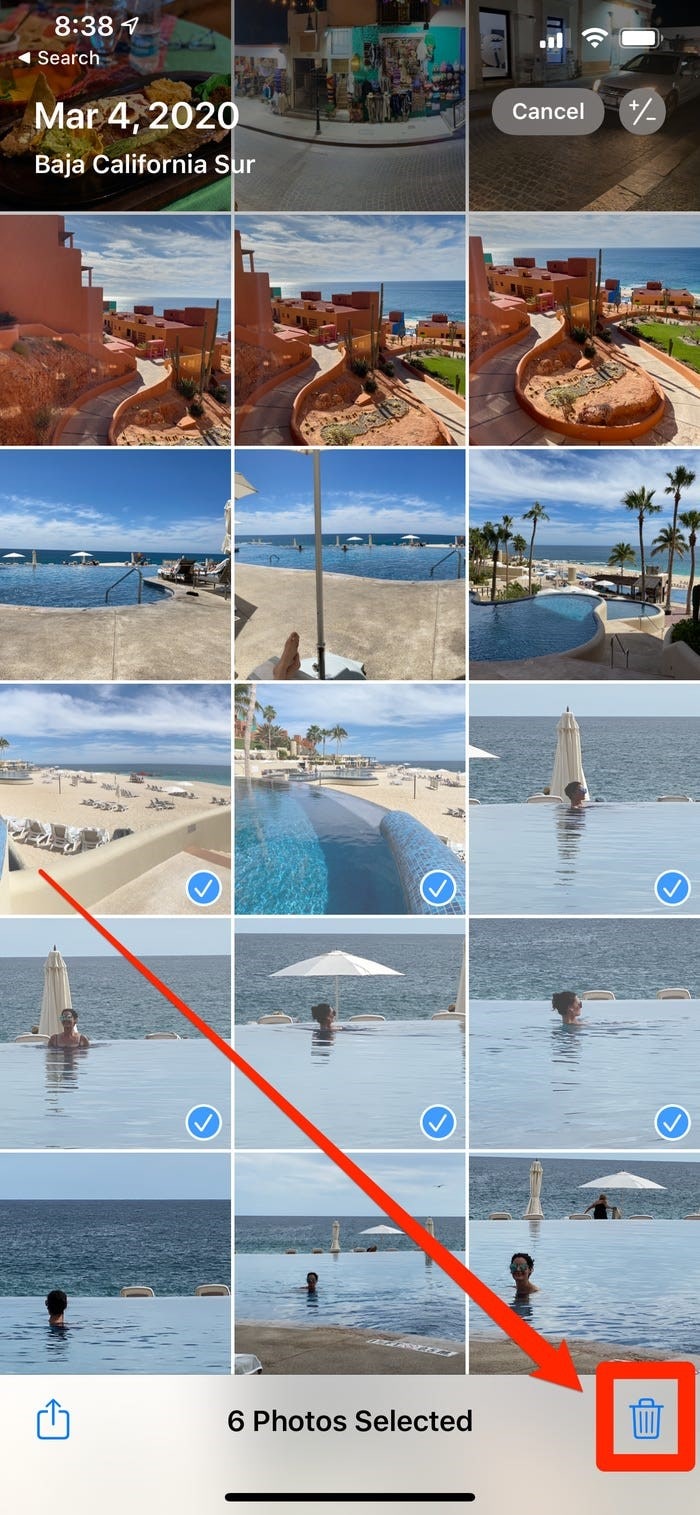
Dieser Vorgang löscht die Fotos von der iCloud Webseite und anderen Geräten.
Teil 2: Wie man Fotos aus iCloud auf der iCloud Webseite löscht
In diesem Teil des Artikels beantworten wir, wie Sie alle Fotos von der iCloud Webseite löschen können, ohne sie vom iPhone zu löschen. Lesen Sie daher weiter und befolgen Sie die Anweisungen sorgfältig, um gute Ergebnisse zu erzielen.
Sie können die Synchronisierung von iCloud auf dem iPhone deaktivieren.
Lösung 1: Löschen von Fotos durch Deaktivieren der Synchronisierung
Wir haben für Sie bestimmte Schritte herausgearbeitet, mit denen Sie Bilder auf Ihrem iPhone speichern können. Beachten Sie unbedingt, dass die Synchronisierung mit iCloud ausgeschaltet ist.
1. Öffnen Sie "Einstellungen" auf Ihrem iPhone.
2. Klicken Sie auf "Fotos".
3. Schalten Sie die Synchronisierung aus, indem Sie auf den "iCloud Fotos" Schalter tippen.
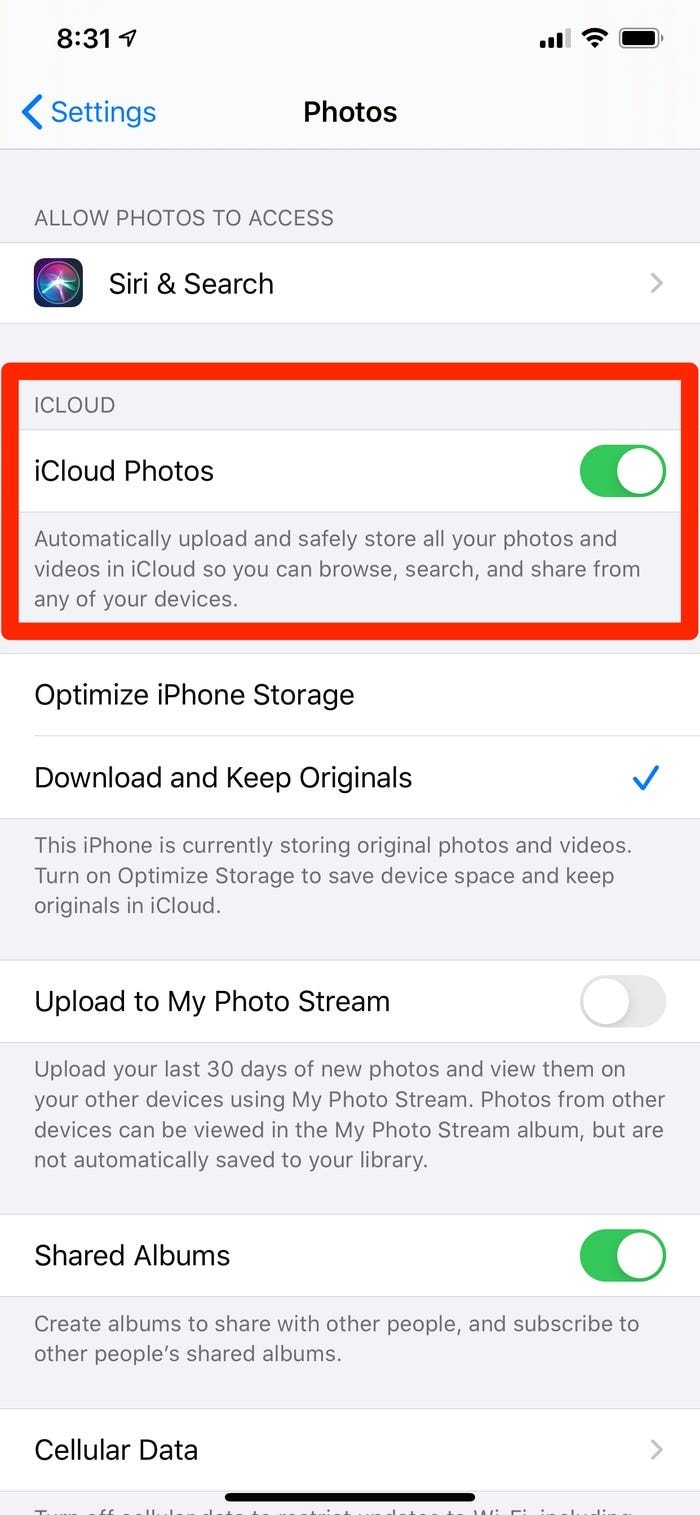
4. Öffnen Sie jetzt Ihre iCloud Webseite iCloud.com.
5. Melden Sie sich mit Ihrer Apple ID an und geben Sie Ihr Passwort ein.
6. Wählen Sie aus Ihren "Fotos" die Bilder aus, die Sie löschen möchten. Wenn es sich um einen kleinen Teil handelt, verwenden Sie die STRG-Taste, indem Sie sie gedrückt halten und wählen Sie dann die Bilder aus. Sie können jedoch auch STRG+A verwenden, wenn Sie alle Sammlungen entfernen möchten.
7. Tippen Sie auf den Papierkorb in der oberen rechten Ecke des Bildschirms.
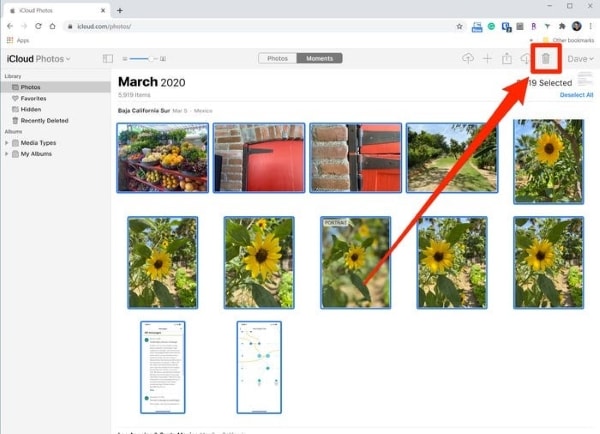
Teil 3: Wie man Fotos aus iCloud auf dem Mac löscht
Wenn der Speicher des Geräts knapp wird, fragt sich der Benutzer oft: Wie lösche ich Fotos aus iCloud? Machen Sie sich keine Sorgen mehr, denn wir haben eine Lösung für Sie geplant. Lassen Sie uns einen Blick darauf werfen.
Lösung 1: Verwendung der iCloud-Fotomediathek auf dem Mac
Hier erfahren Sie, wie Sie mehrere Fotos auf iCloud Mac löschen können.
1. Öffnen Sie zunächst Ihre "Fotos" auf dem Mac.
2. Klicken Sie unter der Rubrik Bibliothek auf der linken Seite auf "Fotos".
3. Wenn Sie nun mehrere Bilder löschen möchten, halten Sie die STRG-Taste gedrückt und wählen Sie sie aus. Wenn Sie jedoch alle Sammlungen löschen möchten, halten Sie die Tasten STRG+A gleichzeitig gedrückt.
4. Tippen Sie nun auf die "Entfernen" Taste auf der Tastatur, die sich in der oberen rechten Ecke befindet.
Teil 4: Gelöschte Fotos aus iCloud wiederherstellen
Meistens haben wir in unserem Alltag Probleme mit Datenverlusten. Wenn wir Daten aus iCloud verloren haben, fragen wir uns, wie wir gelöschte Fotos aus iCloud wiederherstellen können. Wir haben zwei Lösungen für Sie, die Ihnen dabei helfen, gelöschte Fotos wiederherzustellen und Ihnen das Leben leicht und einfach zu machen.
Lösung 1: Verwendung der iCloud-Fotomediathek
Wenn Sie gelöschte Fotos aus iCloud auf dem Mac wiederherstellen möchten, sind Sie hier richtig. Folgen Sie einfach unserer Anleitung und Sie werden nicht verzweifelt sein.
1. Als erstes sollten Sie zu iCloud.com gehen.
2. Melden Sie sich dort bei Ihrer Apple ID an und geben Sie dort Ihr Passwort ein.
3. Klicken Sie anschließend auf "Fotos".
4. Tippen Sie auf dem nun erscheinenden Bildschirm auf "Alben", das sich oben auf der Seite befindet.
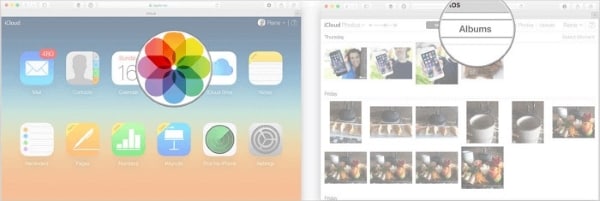
5. Ihre erste Auswahl sollte das "Kürzlich gelöschte Album" sein, denn wir wollen die verlorenen Daten wiederherstellen.
6. Wählen Sie dort alle Daten aus, die Sie wiederherstellen möchten. Sie können die Tastenkombination STRG+A für die gesamte Sammlung gedrückt halten. Wenn Sie einige der Fotos wiederherstellen möchten, verwenden Sie die Befehlstaste und wählen Sie die gewünschten Dateien aus.
Lösung 2: Gelöschte Fotos aus iCloud auf dem Mac wiederherstellen
Eine weitere praktikable Lösung zur Wiederherstellung gelöschter Fotos aus iCloud auf Mac steht Ihnen zur Verfügung. Sie müssen die Wondershare Recoverit Photo Recovery Software starten, um alle verlorenen Daten wiederherzustellen. Beginnen wir mit den Schritten!
Schritt 1: Auswählen des Speicherorts
Wenn Sie diese magische Software starten, müssen Sie den Ort auswählen, an dem Sie die Daten verloren haben. Nachdem Sie den Ordner festgelegt haben, tippen Sie auf die "Start" Schaltfläche.

Schritt 2: Scannen des Speicherorts
Nachdem Sie der Software den gewünschten Speicherort mitgeteilt haben, warten Sie den Scanvorgang ab. In dieser Phase sucht die Software nach den Daten an der gewünschten Stelle.
Schritt 3: Wiederherstellen und Vorschau der wiederhergestellten Daten
In diesem Schritt zeigt die Software alle wiederherzustellenden Daten an. Sie müssen die Dateien auswählen und dann auf die Option "Wiederherstellen" tippen.

Nach einiger Zeit werden die Daten wiederhergestellt und erscheinen auf dem Bildschirm. Sie können sie in der Vorschau ansehen und anschließend an einem sicheren Ort speichern.
Fazit
Dieser Artikel stellt sicher, dass das Publikum über ein umfassendes Hintergrundwissen zu verschiedenen Lösungen zum Löschen von Fotos aus iCloud auf dem iPhone, dem Mac und der iCloud Webseite verfügt. Darüber hinaus können die Benutzer auch ihre gelöschten Fotos aus der iCloud wiederherstellen, was eine Win-Win-Situation darstellt. Sie sollten die Richtlinien genau befolgen, um erfolgreiche Ergebnisse zu erzielen.
Leute fragen auch
-
Wird das Löschen von Fotos aus iCloud auch Fotos vom iPhone löschen?
Ja, wenn Sie Fotos aus iCloud löschen, werden sie auch vom iPhone gelöscht. Außerdem können Sie sie nicht einmal im Album "Kürzlich gelöscht" finden. -
Kann ich Fotos aus der iCloud löschen, aber nicht vom iPhone?
Ja, das können Sie. Wenn Sie Fotos aus iCloud löschen müssen, sollten Sie den Synchronisierungsprozess deaktivieren. Die Bilder auf dem iPhone werden dadurch nicht beeinträchtigt. -
Sind dauerhaft gelöschte Fotos noch in iCloud?
Nach dem Löschen der Fotos verbleiben diese für 30 Tage in iCloud im Album "Kürzlich gelöscht ". Innerhalb dieser Zeit können Sie sie wiederherstellen, nachdem sie dauerhaft aus iCloud gelöscht wurden. Untersuchungen zufolge werden diese Fotos jedoch nicht vernichtet und verbleiben meist länger als 30 Tage dort. -
Ist es möglich, dauerhaft gelöschte Videos vom iPhone wiederherzustellen?
Wenn Sie die gelöschten Videos von Ihrem iPhone innerhalb von 30 Tagen nicht wiederherstellen konnten, können Sie eine einfache Anleitung befolgen. Verbinden Sie zunächst Ihr iPhone mit dem Mac und gehen Sie dann zu iTunes. Danach klicken Sie auf Ihr iPhone und tippen auf die Option "Wiederherstellen". Wählen Sie dann die Sicherung aus, die den Prozess der Wiederherstellung einleitet.
Foto-Themen
- Fotos wiederherstellen
- Fotos von der Nikon-Kamera retten
- Picasa-Fotos wiederherstellen
- Fotos von Panasonic-Kamera retten
- Foto-Wiederherstellung auf dem Mac
- Fotos reparieren
- Ungültiges JPEG-Foto öffnen
- PNG-Datei kann nicht geöffnet werden
- Unlesbare Bilder reparieren
- JPEG-Foto auf Mac reparieren
- Kamera-Tipps




Classen Becker
chief Editor